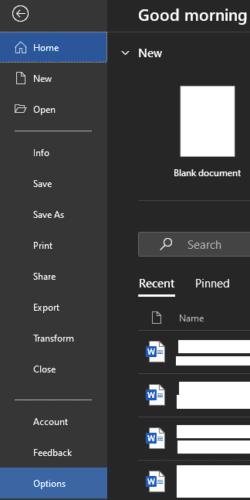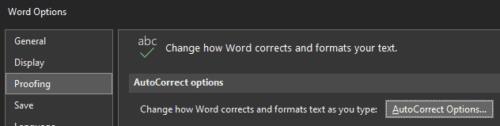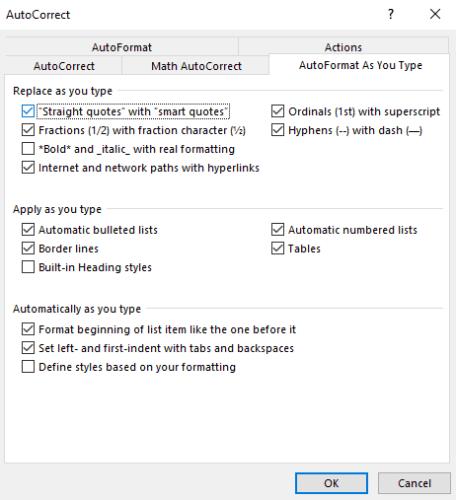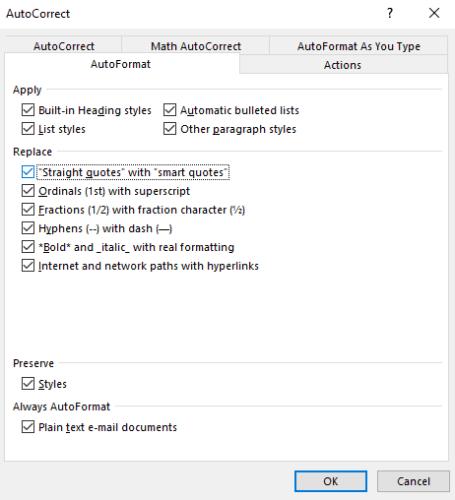Από προεπιλογή, το Microsoft Word αντικαθιστά όλα τα μονά και τα διπλά εισαγωγικά με "έξυπνα εισαγωγικά". Αυτά τα έξυπνα εισαγωγικά στρέφονται αυτόματα για να υποδεικνύουν την αρχή και το τέλος ενός αποσπάσματος, όπως θα ήταν όταν γράφονταν με το χέρι.
Συμβουλή: Τα έξυπνα εισαγωγικά είναι πάντα από προεπιλογή ανοίγματα, εκτός εάν υπάρχει εκτυπώσιμος χαρακτήρας ακριβώς μπροστά τους, οπότε θα χρησιμοποιηθούν εισαγωγικά κλεισίματος.
Στο Word, αυτά τα έξυπνα εισαγωγικά δεν δημιουργούν κανένα πρόβλημα και γενικά αποτελούν μια αισθητική προτίμηση. Ενοχλητικό όμως, δεν λειτουργούν όλα τα προγράμματα καλά μαζί τους. Για παράδειγμα, ενώ πολλοί ιστότοποι μπορούν να χειρίζονται αυτόματα έξυπνα εισαγωγικά κατά τη μεταφόρτωση ή την επικόλληση από ένα έγγραφο του Word, αλλά δεν μπορούν όλοι. Μερικές φορές, οι ιστότοποι και το άλλο λογισμικό αποτυγχάνουν να αποκωδικοποιήσουν σωστά τα έξυπνα εισαγωγικά.
Εάν αντιμετωπίζετε τέτοιου είδους προβλήματα, μπορείτε είτε να αντικαταστήσετε μη αυτόματα τα εισαγωγικά όταν εισάγετε περιεχόμενο από το Word είτε να αποτρέψετε το Word από τη χρήση έξυπνων εισαγωγικών.
Για να απενεργοποιήσετε τα έξυπνα εισαγωγικά στο Word, πρέπει να ανοίξετε τις επιλογές του Word, κάνοντας κλικ στο «Αρχείο» στην επάνω αριστερή γωνία και μετά στο «Επιλογές» στην κάτω αριστερή γωνία.
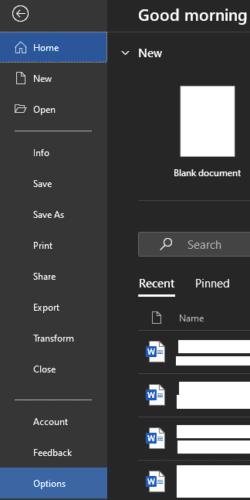
Κάντε κλικ στο "Αρχείο" στην επάνω αριστερή γωνία και, στη συνέχεια, κάντε κλικ στο "Επιλογές" στην κάτω αριστερή γωνία.
Μόλις μεταβείτε στις επιλογές του Word, μεταβείτε στην καρτέλα "Εγγραφή" και, στη συνέχεια, κάντε κλικ στο "Επιλογές Αυτόματης Διόρθωσης".
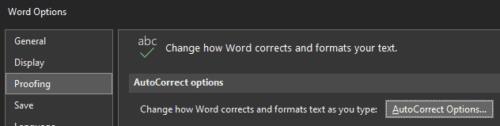
Στις επιλογές, κάντε κλικ στις «Επιλογές Αυτόματης Διόρθωσης» στην καρτέλα Έλεγχος.
Υπάρχουν στην πραγματικότητα δύο επιλογές για την αντικατάσταση των ευθειών εισαγωγικών με έξυπνα εισαγωγικά, ωστόσο, στη δοκιμή, μόνο ένα φάνηκε να κάνει οτιδήποτε. Για να απενεργοποιήσετε την αυτόματη αντικατάσταση ευθειών εισαγωγικών με έξυπνα εισαγωγικά, μεταβείτε στην καρτέλα "Αυτόματη μορφοποίηση καθώς πληκτρολογείτε" και καταργήστε την επιλογή του πλαισίου ελέγχου με την ένδειξη ""Ευθείας εισαγωγικά" με "έξυπνα εισαγωγικά"". Κάντε κλικ στο "OK" για να αποθηκεύσετε την αλλαγή.
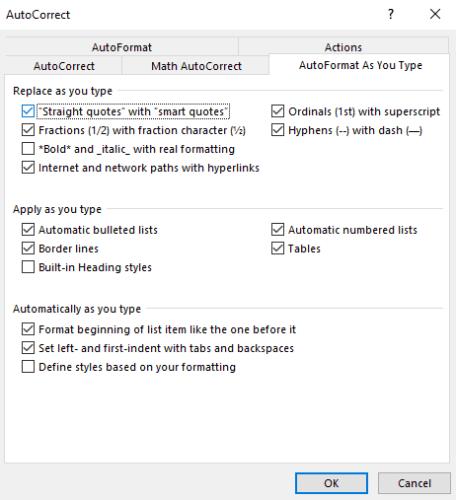
Στην καρτέλα "Αυτόματη μορφοποίηση καθώς πληκτρολογείτε", καταργήστε την επιλογή του πλαισίου ελέγχου "Κατάλληλα εισαγωγικά" με "έξυπνα εισαγωγικά" και κάντε κλικ στο "OK".
Εάν εξακολουθείτε να αντιμετωπίζετε περιπτώσεις χρήσης έξυπνων εισαγωγικών ή απλά θέλετε να είστε σίγουροι, η δεύτερη επιλογή βρίσκεται στην καρτέλα "AutoFormat" του ίδιου μενού. Και πάλι, απλώς καταργήστε την επιλογή του πλαισίου ελέγχου με την ένδειξη '"Ευθετά εισαγωγικά" με "έξυπνα εισαγωγικά"' και, στη συνέχεια, κάντε κλικ στο "OK" για να αποθηκεύσετε την αλλαγή.
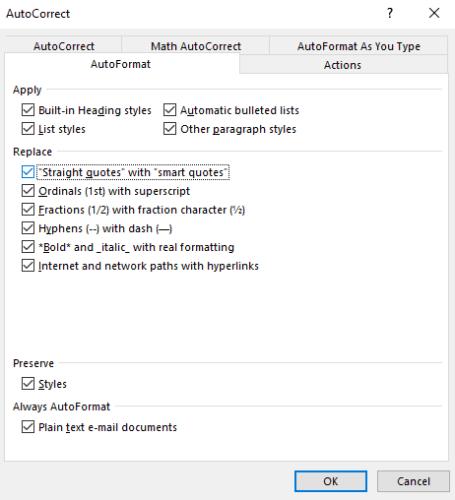
Μπορεί επίσης να θέλετε να απενεργοποιήσετε τα ""Ευθετά εισαγωγικά" με τα "έξυπνα εισαγωγικά"" στην καρτέλα Αυτόματη μορφοποίηση του ίδιου παραθύρου.